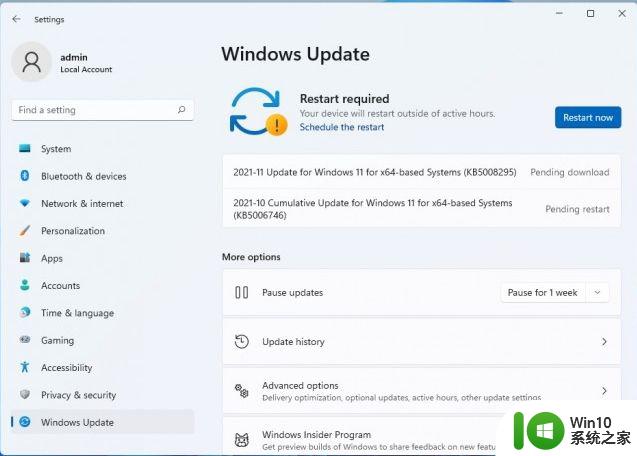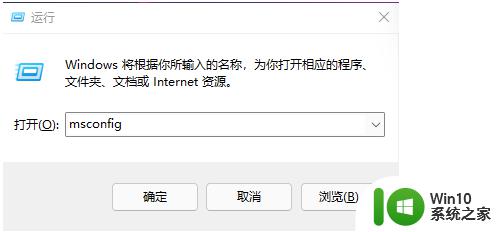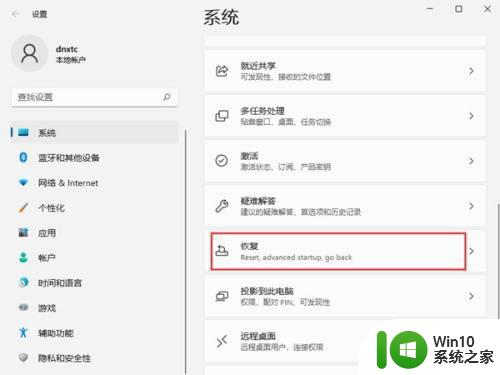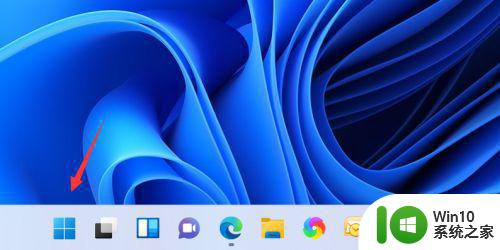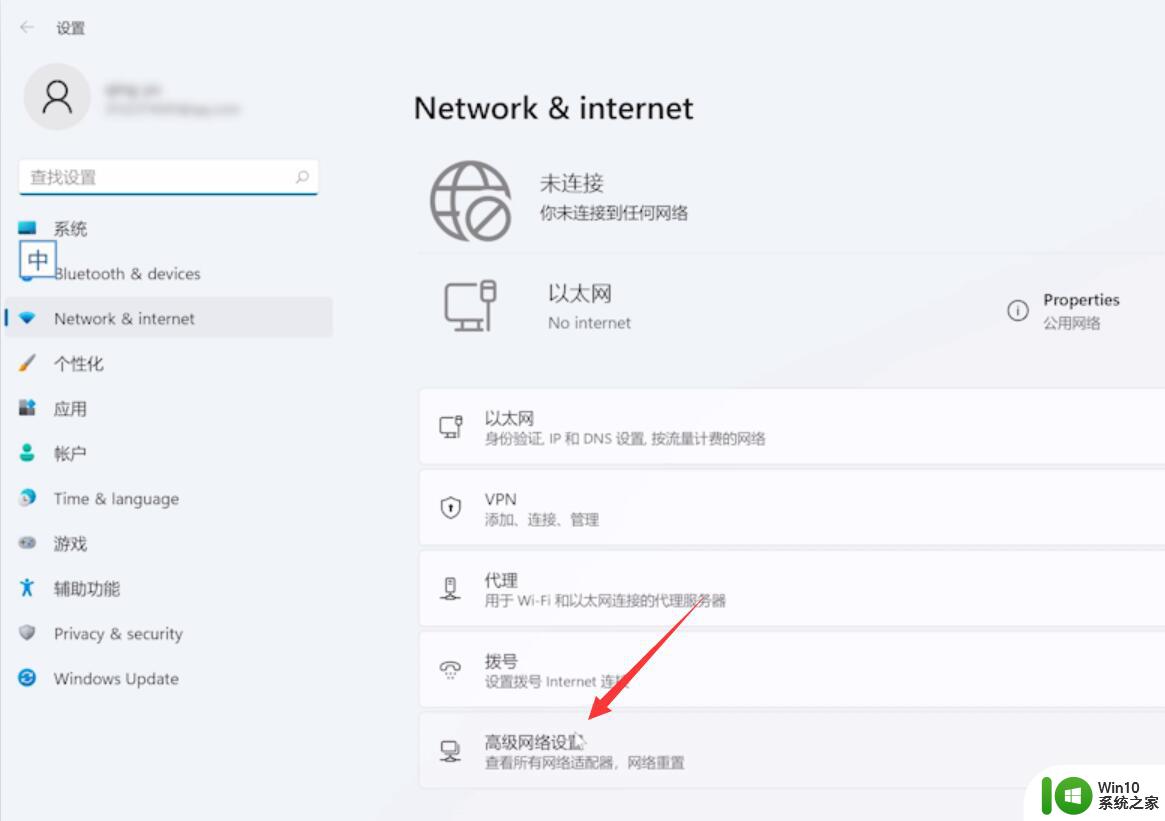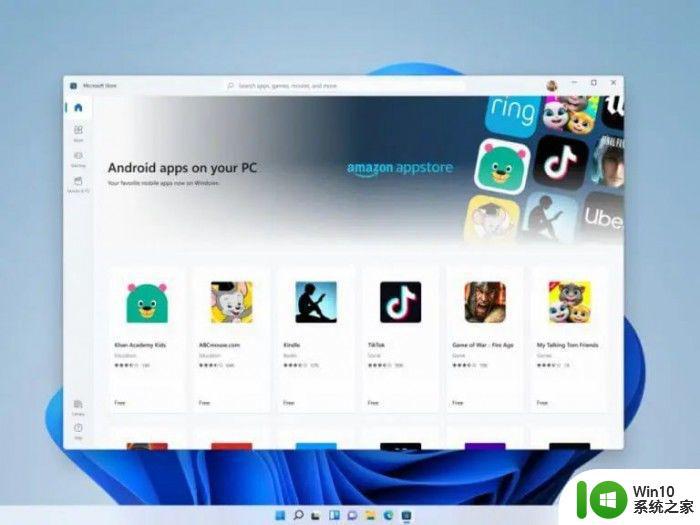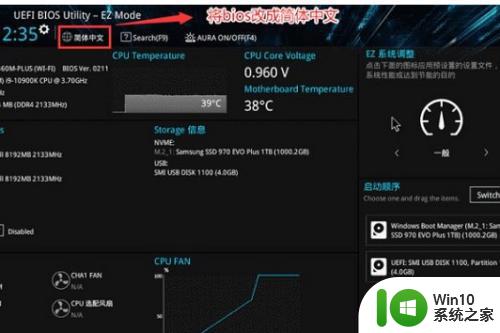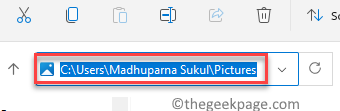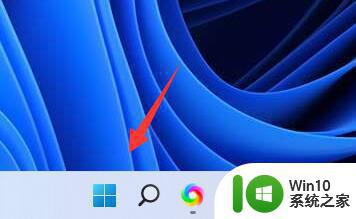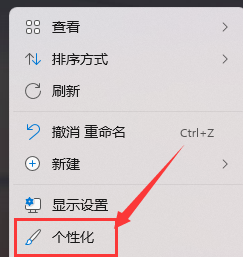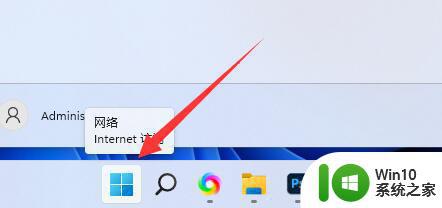windows11滚动截图的步骤 Windows 11如何进行滚动截长图
更新时间:2024-01-04 18:02:19作者:jiang
Windows 11作为微软最新发布的操作系统版本,带来了许多令人兴奋的新功能和改进,其中一个备受关注的功能是滚动截图,它使用户能够轻松地捕捉整个页面或文档的截图,而不再局限于屏幕可见区域。通过滚动截图功能,用户可以一次性截取长页面,无需进行多次截图拼接,极大地提高了效率。如何在Windows 11中进行滚动截长图呢?下面将为大家详细介绍。
具体步骤如下:
1、首先我们需要在win11中打开edge浏览器。

2、接着进入我们需要滚动截图的页面,然后点击右上角的“笔记”按钮。
3、然后再点击其中的截屏按钮就可以在当前页面中进行滚动截屏了。
4、如果大家的edge浏览器中没有笔记功能,可以点击右上角菜单。选择“扩展”然后添加“one note”就可以了。
以上就是Windows 11滚动截图的步骤的全部内容,如果您遇到了这种情况,您可以按照以上方法来解决,希望这些方法能够对大家有所帮助。